Excel表格怎么居中打印出来?
时间:2017-09-05 13:45:36 作者:琪琪 浏览量:164
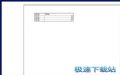
日常办公中我们都会使用Excel表格来处理很多数据,有的时候我们需要把表格打印出来,为了更加美观我们能不能把Excel表格居中打印在纸上呢,跟小编一起来看看吧。
1、首先,可以看到表格默认在纸张的左上方。
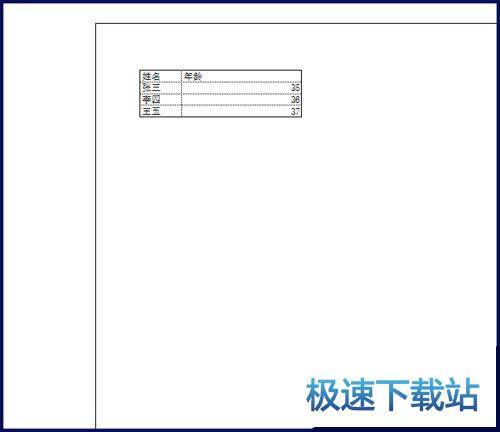
2、点击上方菜单的页面布局,再点击箭头所指的按钮。
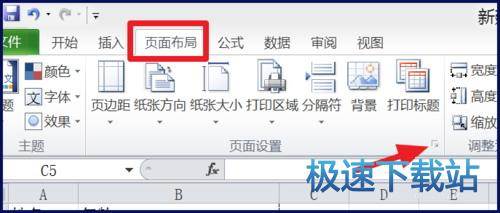
3、在页面上设置表格的缩放比例。
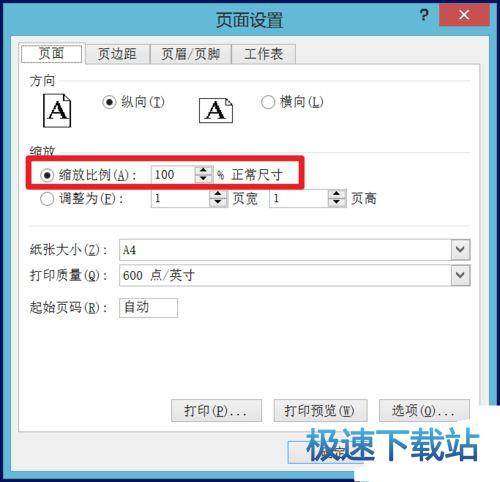
4、将表格调整到合适的大小。
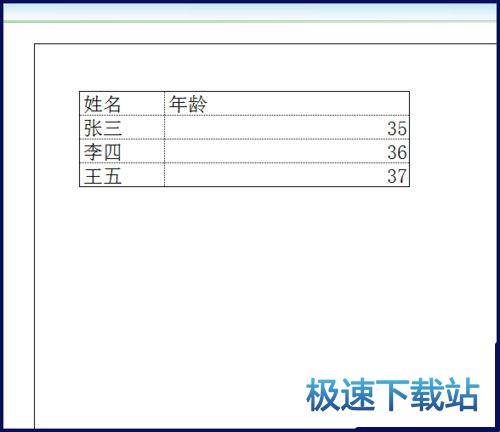
5、在页边距下,将居中方式的水平和竖直都打上勾。
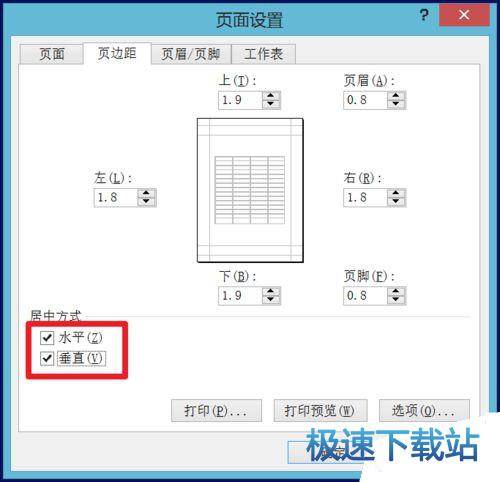
6、这样表格就会在页面的中间以合适的大小出现了。
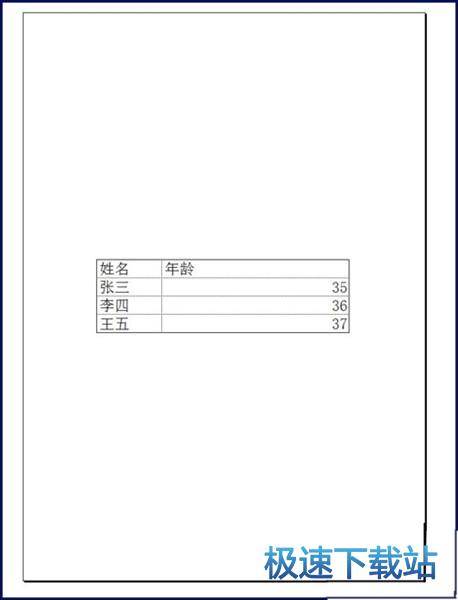
以上就是在excel表格中怎么居中打印方法。
WPS Excel 2017.11.30 官方版
- 软件性质:国产软件
- 授权方式:共享版
- 软件语言:简体中文
- 软件大小:66644 KB
- 下载次数:3772 次
- 更新时间:2019/4/6 1:26:47
- 运行平台:WinAll...
- 软件描述:WPS Excel是金山公司的办公软件WPS office的组件之一,是由WPS... [立即下载]
相关资讯
相关软件
电脑软件教程排行
- 怎么将网易云音乐缓存转换为MP3文件?
- 比特精灵下载BT种子BT电影教程
- 土豆聊天软件Potato Chat中文设置教程
- 怎么注册Potato Chat?土豆聊天注册账号教程...
- 浮云音频降噪软件对MP3降噪处理教程
- 英雄联盟官方助手登陆失败问题解决方法
- 蜜蜂剪辑添加视频特效教程
- 比特彗星下载BT种子电影教程
- 好图看看安装与卸载
- 豪迪QQ群发器发送好友使用方法介绍
最新电脑软件教程
- 生意专家教你如何做好短信营销
- 怎么使用有道云笔记APP收藏网页链接?
- 怎么在有道云笔记APP中添加文字笔记
- 怎么移除手机QQ导航栏中的QQ看点按钮?
- 怎么对PDF文档添加文字水印和图片水印?
- 批量向视频添加文字水印和图片水印教程
- APE Player播放APE音乐和转换格式教程
- 360桌面助手整理桌面图标及添加待办事项教程...
- Clavier Plus设置微信电脑版快捷键教程
- 易达精细进销存新增销售记录和商品信息教程...
软件教程分类
更多常用电脑软件
更多同类软件专题












